Πώς να προσθέσετε Emojis στις εικόνες: Οι καλύτερες λύσεις για όλες τις πλατφόρμες
Υπάρχει μια μικροσκοπική ψηφιακή εικόνα που μπορεί να ανατρέψει οποιαδήποτε εικονική συνομιλία. Μπορείτε να χρησιμοποιήσετε αυτά τα εικονίδια για να μεταφέρετε τις αντιδράσεις του προσώπου, τον τόνο της φωνής και τις χειρονομίες εάν αισθάνεστε χαρούμενοι, μπερδεμένοι, θυμωμένοι ή λυπημένοι. Τα λένε emojis! Πολλοί χρήστες στον διαδικτυακό χώρο δεν χρειάζεται να παραμένουν απλοί και βαρετοί. Ειδικά όταν χρειάζεται να αφήσουν τα αγαπημένα τους πρόσωπα και τους φίλους τους να νιώσουν αυτοπροσώπως αυτό που θέλουν να πουν. Επιπλέον, μπορούμε να τους στείλουμε βίντεο και φωτογραφίες ανά πάσα στιγμή. Και χάρη στην πρόοδο της τεχνολογίας μας, μπορούμε να συνδυάσουμε φωτογραφίες και emoji σε ένα χρησιμοποιώντας προγράμματα επεξεργασίας φωτογραφιών. Γι' αυτό, σε αυτόν τον οδηγό, ας βουτήξουμε πώς να προσθέσετε emojis σε εικόνες.
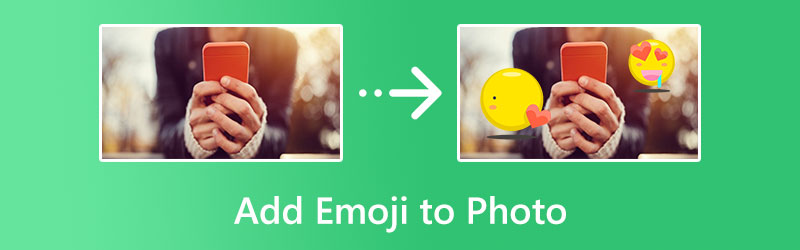
ΠΕΡΙΕΧΟΜΕΝΟ ΣΕΛΙΔΑΣ
Μέρος 1. Πώς να προσθέσετε Emoji στη φωτογραφία
1. Fotor
Αν θέλετε ένα στιγμιαίο emoji στις φωτογραφίες σας, το Fotor απέχει μόλις ένα κλικ. Όχι μόνο αυτό το λογισμικό είναι προσβάσιμο σε οποιαδήποτε μηχανή αναζήτησης, αλλά είναι επίσης διαθέσιμο για οποιαδήποτε συσκευή iOS. Το πρόγραμμα είναι προφορτωμένο με εκατοντάδες emoji, τα οποία θα ταιριάζουν 100% με τα επιθυμητά σας συναισθήματα. Εκτός από αυτό, το Fotor προσφέρει έναν κατασκευαστή αυτοκόλλητων που σας επιτρέπει να απελευθερώσετε τη δημιουργική σας πλευρά δημιουργώντας ένα emoji μοναδικά για εσάς. Ακολουθούν τα απλά βήματα που μπορείτε να ακολουθήσετε εάν θέλετε να μάθετε πώς να προσθέτετε emojis σε μια εικόνα στο iPhone.
Βήμα 1. Εισαγάγετε την εικόνα σας κάνοντας κλικ στο Μεταφόρτωση κουμπί. Ανάλογα με την ισχύ της σύνδεσής σας στο διαδίκτυο, η μεταφόρτωση θα διαρκέσει λίγο.
Βήμα 2. Στη συνέχεια, επιλέξτε το Στοιχεία στην αριστερή πλευρά του πίνακα. Εδώ μπορείτε να έχετε πρόσβαση σε μια πληθώρα αυτοκόλλητων και emoticons. Μπορείτε επίσης να χρησιμοποιήσετε τη γραμμή αναζήτησης εάν χρειάζεστε ένα συγκεκριμένο emoji.
Βήμα 3. Τελικά, Κατεβάστε για να εντοπίσετε τη φωτογραφία σας με emoji στο τηλέφωνό σας.
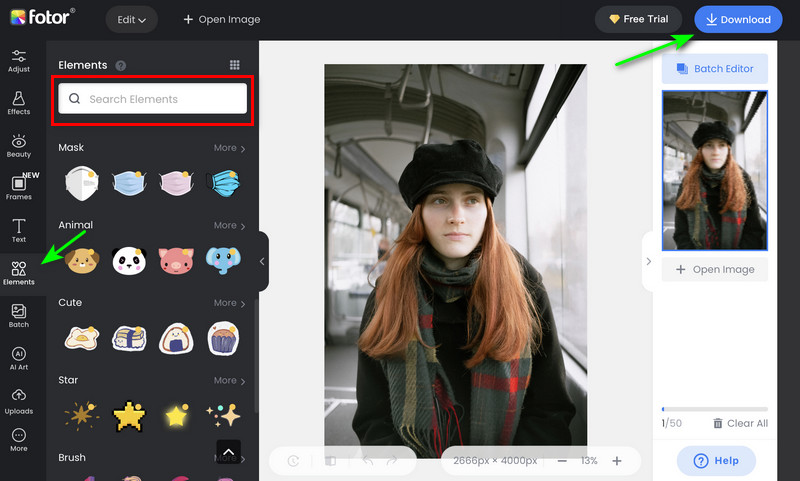
2. Pixelied
Το Pixelied είναι ένας άλλος εύχρηστος διαδικτυακός επεξεργαστής που σας περιμένει στη γωνία. Το πρόγραμμα είναι φορτωμένο με εκπληκτικά emojis που μπορείτε να προσαρμόσετε ανά πάσα στιγμή. Μπορείτε να προσαρμόσετε το χρώμα χρησιμοποιώντας ένα σταγονόμετρο, να περιστρέψετε τα εικονίδια και να αλλάξετε την αδιαφάνεια ώστε να ταιριάζει με τη φωτογραφία σας. Επιπλέον, το πρόγραμμα προσφέρει ένα μοναδικό εργαλείο που ονομάζεται εφέ Drop Shadow. Αν όλα αυτά σας φαίνονται καινούργια, διαβάστε τον παρακάτω οδηγό για να δείτε τις εκπληκτικές δυνατότητες του Pixelied και να μάθετε πώς να προσθέτετε emojis.
Βήμα 1. Υπάρχουν δύο τρόποι που μπορείτε να χρησιμοποιήσετε για να εισαγάγετε τη φωτογραφία σας στο Pixelied. Αρχικά, μπορείτε να επιλέξετε το Ανεβάστε την εικόνα σας κουμπί. Εναλλακτικά, μπορείτε να χρησιμοποιήσετε τη δυνατότητα μεταφοράς και απόθεσης για ταχύτερη διαδικασία.
Βήμα 2. Αφού ανεβάσετε την εικόνα, μεταβείτε στο Στοιχεία > Emoticons και επιλέξτε ό,τι σας αρέσει να προσθέσετε. Μπορείτε να προσαρμόσετε τον παραπάνω πίνακα προσαρμογής, εάν χρειάζεται να βελτιώσετε το μέγεθος, την αδιαφάνεια, το χρώμα και πολλά άλλα του emoji.
Βήμα 3. Τέλος, σημειώστε το Κατεβάστε κουμπί εάν είστε ικανοποιημένοι με τα αποτελέσματα.
3. Picsart
Το Picsart είναι το κορυφαίο πρόγραμμα επεξεργασίας φωτογραφιών που χρησιμοποιείται συνήθως από πλήρως δεσμευμένους χρήστες Android. Εκτός από το εύχρηστο και διαισθητικό περιβάλλον της, η εφαρμογή προσφέρει πολλαπλά εργαλεία επεξεργασίας για το χειρισμό εικόνων, συμπεριλαμβανομένων αυτοκόλλητων ή επικαλύψεων emoji. Αυτό το εξαιρετικό εργαλείο σάς επιτρέπει να δημιουργείτε εξατομικευμένα avatar AI, να αφαιρείτε φόντο και να βελτιώνετε εικόνες χαμηλής ποιότητας. Για την εκκίνηση του παιχνιδιού, το PicsArt λειτουργεί επίσης κατά τον χειρισμό βίντεο. Ας προχωρήσουμε τώρα και ας μάθουμε να προσθέτουμε emoji σε φωτογραφίες χρησιμοποιώντας το εργαλείο.
Βήμα 1. Πρώτα, προσθέστε τη φωτογραφία στο Picsart περνώντας μέσα από τα άλμπουμ σας.
Βήμα 2. Σύρετε την εργαλειοθήκη προς τα αριστερά και πατήστε το Αυτοκόλλητη ετικέτα εικόνισμα. Από εκεί, θα ανακαλύψετε προφορτωμένα emoticon και θα επιλέξετε τα αγαπημένα σας.
Βήμα 3. Για να αποθηκεύσετε τη φωτογραφία στη συσκευή σας, επιλέξτε το Κατεβάστε εικονίδιο στο επάνω μέρος της οθόνης του τηλεφώνου σας.
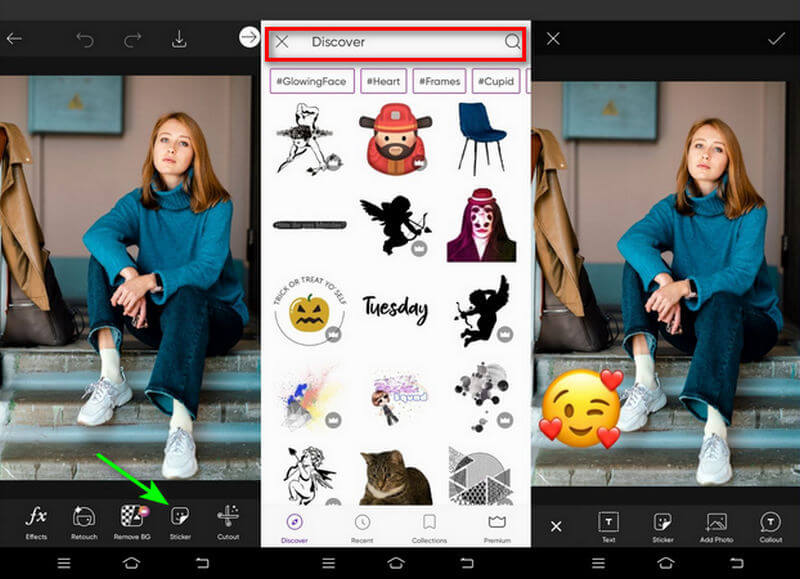
Μέρος 2. Πώς να προσθέσετε Emoji σε ένα βίντεο
Μερικές φορές οι φωτογραφίες σας δεν είναι οι μόνες που χρειάζονται επικάλυψη emoji αλλά και τα βίντεό σας. Με αυτό, προτείνουμε ανεπιφύλακτα να αποκτήσετε στον εαυτό σας ένα εξαιρετικό εργαλείο που δεν είναι άλλο από το Μετατροπέας βίντεο Vidmore. Αυτό το λογισμικό επιτραπέζιου υπολογιστή είναι ειδικός στη μετατροπή βίντεο σε πολλές μορφές και θα σας βοηθήσει επίσης να προσθέσετε emojis στα πολύτιμα αρχεία βίντεο σας με απλό τρόπο. Επιπλέον, μπορείτε να προσθέσετε κείμενο ή υπότιτλους, να κόψετε ανεπιθύμητα μέρη και να τοποθετήσετε φίλτρα κάθε είδους για να ζωντανέψετε τα βίντεό σας. Αλλά περιμένετε περισσότερα γιατί το Vidmore Video Converter μπορεί να δημιουργήσει παρουσιάσεις φωτογραφιών για να συγκεντρώσει τις αγαπημένες σας φωτογραφίες σε διαφορετικά πρότυπα για κάθε περίσταση. Μάθετε πώς μπορείτε να προσθέσετε emojis σε βίντεο χρησιμοποιώντας τον γρήγορο οδηγό που φτιάξαμε για εσάς παρακάτω.
Βήμα 1: Εγκαταστήστε το Πρόγραμμα στη Συσκευή σας
Κάντε κλικ στο κατάλληλο ΔΩΡΕΑΝ Λήψη κουμπί παρακάτω για να αποκτήσετε το πρόγραμμα στη συσκευή σας. Μόλις το πρόγραμμα εγκατάστασης αποθηκευτεί στον κατάλογο του υπολογιστή σας, εκτελέστε το πρόγραμμα μέχρι να εμφανιστεί η διεπαφή του στην οθόνη του υπολογιστή σας.
Βήμα 2: Εισαγάγετε το βίντεο στο λογισμικό
Τώρα, κάντε κλικ στο Συν υπογράψτε στο κέντρο της διεπαφής για πρόσβαση στον κατάλογο του υπολογιστή. Από εκεί, επιλέξτε το βίντεο με το οποίο θέλετε να επικαλύψετε ένα emoji. Μόλις ολοκληρώσετε την επιλογή του αρχείου, κάντε κλικ στο Ανοιξε κουμπί.
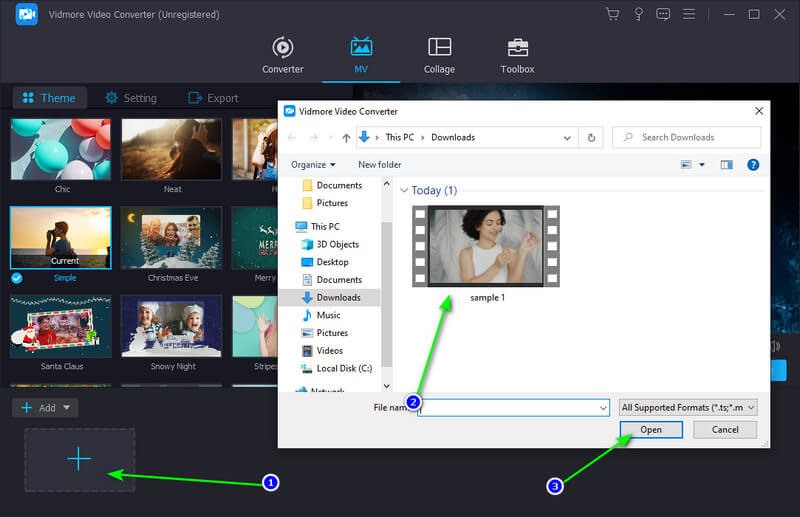
Βήμα 3: Επικάλυψη Emoji στο βίντεο
Αυτή τη φορά, κατευθυνθείτε προς το Ραβδί εικονίδιο ενσωματωμένο στη μικρογραφία του βίντεο για να επεξεργαστείτε το αρχείο σας. Για να τοποθετήσετε το emoji, μεταβείτε στο Στάθμη ύδατος ενότητα, επιλέξτε Εικόνακαι ανεβάστε τη φωτογραφία Emoji. Μόλις εμφανιστεί το emoji στο βίντεο, μπορείτε να μετακινήσετε τη φωτογραφία χρησιμοποιώντας το ποντίκι σας. Όταν τελειώσετε, επιλέξτε Εντάξει για να αποθηκεύσετε τις αλλαγές σας.
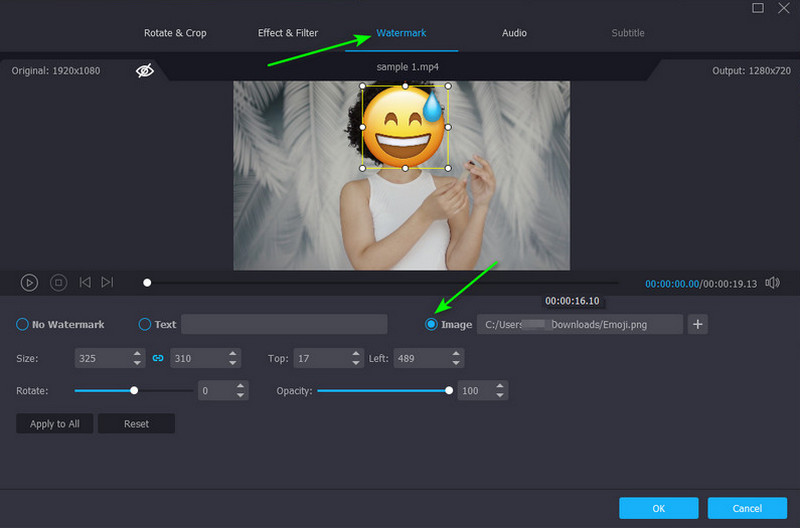
Βήμα 4: Εξαγωγή της τελικής εξόδου στον υπολογιστή
Εάν θέλετε να δώσετε περισσότερη ζωή στο αρχείο βίντεο, μπορείτε να προσθέσετε μουσική υπόκρουση, φίλτρα και θέματα. Μπορείτε να τα βρείτε στο ίδιο παράθυρο επεξεργασίας του Vidmore Video Converter. Μόλις τελειώσετε, πηγαίνετε στο Εξαγωγή και τροποποιήστε τη μορφή, την ανάλυση, τον ρυθμό καρέ και την ποιότητα. Στη συνέχεια, επιλέξτε Ξεκινήστε την εξαγωγή να σώσω.
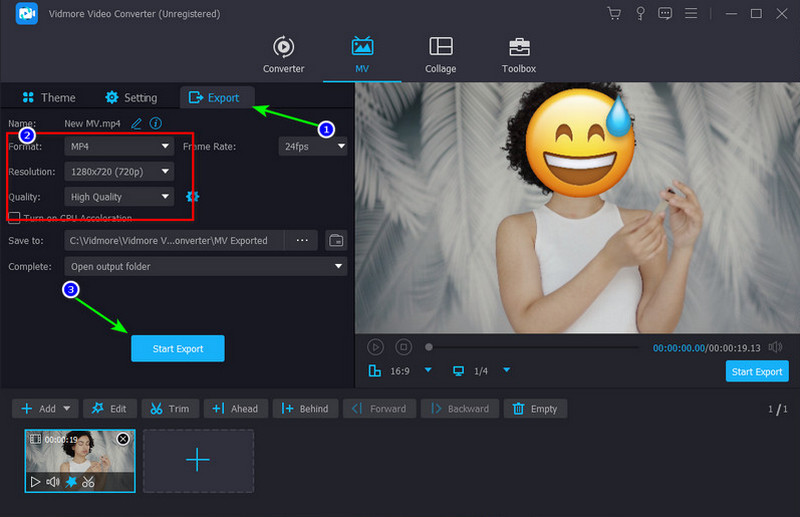
Μέρος 3. Συχνές ερωτήσεις σχετικά με την επικάλυψη Emoji
Πώς να προσθέσετε emoji σε εικόνες χωρίς εφαρμογές τρίτων;
Σίγουρα, ναι! Οι περισσότερες συσκευές διαθέτουν ενσωματωμένο πρόγραμμα επεξεργασίας φωτογραφιών. Ωστόσο, να θυμάστε ότι τα αυτοκόλλητα από τα οποία μπορείτε να επιλέξετε είναι περιορισμένα σε σύγκριση με άλλες εφαρμογές επί πληρωμή.
Πώς μπορώ να προσθέσω κείμενο σε εικόνες;
Η προσθήκη κειμένου στις φωτογραφίες σας είναι ένας από τους ευκολότερους χειρισμούς φωτογραφιών που μπορείτε να κάνετε. Εάν χρησιμοποιείτε εγγενές πρόγραμμα επεξεργασίας, μεταβείτε στο Επεξεργασία και επιλέξτε Κείμενο.
Μπορώ να προσθέσω emoji στο βίντεο δωρεάν;
Απολύτως ναι! Πολλά προγράμματα επιτραπέζιου υπολογιστή στην αγορά μπορούν να επικαλύπτουν ένα emoji στα βίντεό σας. Ωστόσο, κάποιο ελεύθερο λογισμικό ενδέχεται να έχει προβλήματα σφαλμάτων. Για να το παρακάμψετε, συνιστούμε να χρησιμοποιήσετε το Vidmore Video Converter.
συμπέρασμα
Και αυτό ολοκληρώνει τη γρήγορη περιήγησή μας σχετικά με τον τρόπο προσθήκης emoji σε μια εικόνα σε iPhone, Android και στο διαδίκτυο. Αν υπάρχει κάτι τελευταίο που πρέπει να κάνετε αυτή τη στιγμή, αυτό είναι να δημοσιεύσετε τις φωτογραφίες και τα βίντεό σας για να τα δει ο κόσμος.



